- Autorius Jason Gerald [email protected].
- Public 2024-01-19 22:13.
- Paskutinį kartą keistas 2025-01-23 12:26.
Šis „wikiHow“moko jus, kaip laikinai pašalinti pranešimus ir „Windows“aktyvinimo vandens ženklus iš neaktyvintų „Windows“versijų. Tai galite padaryti pakeisdami vertę meniu Paslaugos/programoje arba redaguodami „Windows“registro programą. Atminkite, kad vienintelis nuolatinis būdas pašalinti „Windows“aktyvinimo pranešimus yra suaktyvinti operacinę sistemą.
Žingsnis
1 metodas iš 3: programos paslaugų naudojimas
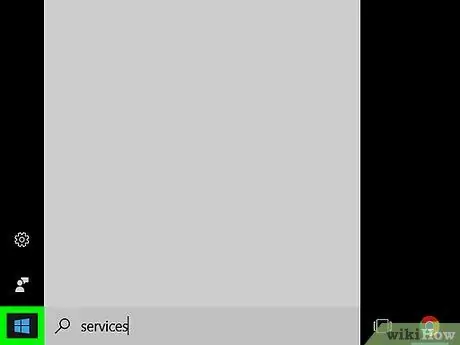
Žingsnis 1. Atidarykite meniu Pradėti
Spustelėkite „Windows“logotipą apatiniame kairiajame ekrano kampe. Po to bus atidarytas meniu Pradėti.
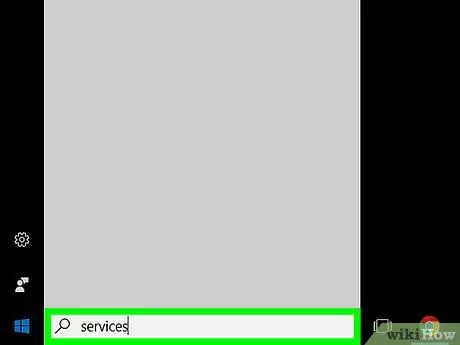
Žingsnis 2. Į meniu Pradėti įveskite services
Po to kompiuteris ieškos meniu Paslaugos/programos, leidžiančios valdyti sistemos procesus, kuriuos galima paleisti.
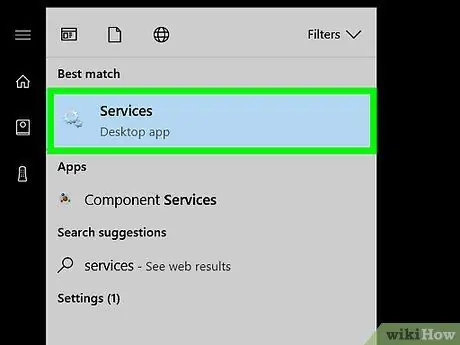
Žingsnis 3. Spustelėkite Paslaugos
Tai krumpliaračio piktograma lango Pradėti viršuje. Po to bus atidarytas paslaugų programos langas.
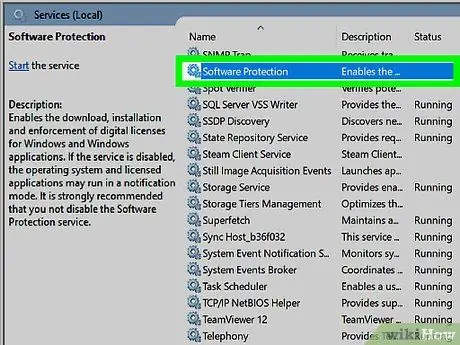
Žingsnis 4. Slinkite žemyn ir spustelėkite Programinės įrangos apsauga
Ši paslauga yra programos lango skiltyje „S“.
Kai kuriuose kompiuteriuose ši parinktis pažymėta kaip „ sppsvc ”.
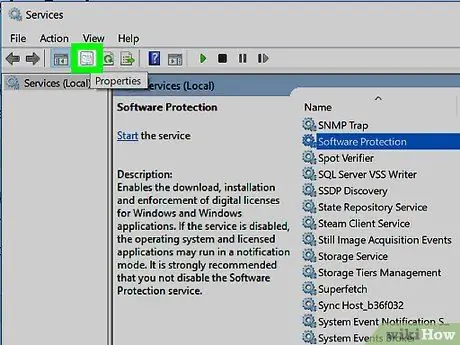
Žingsnis 5. Spustelėkite piktogramą „Ypatybės“
Ši aplanko piktograma yra po skirtuku „ Peržiūrėti, viršutiniame kairiajame lango kampe. Po to pasirodys naujas langas.
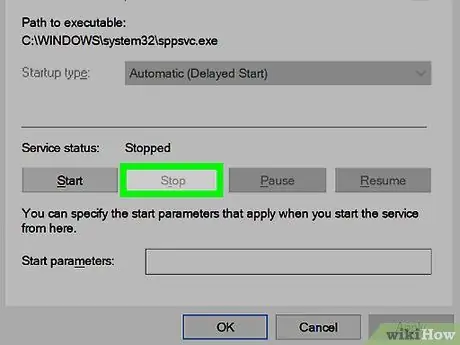
Žingsnis 6. Spustelėkite Stabdyti
Jis yra kairėje lango pusėje. Spustelėjus „Programinės įrangos apsaugos“paslauga bus sustabdyta.
Jei šis raktas atrodo neryškus, turėsite redaguoti „Windows“registro programą
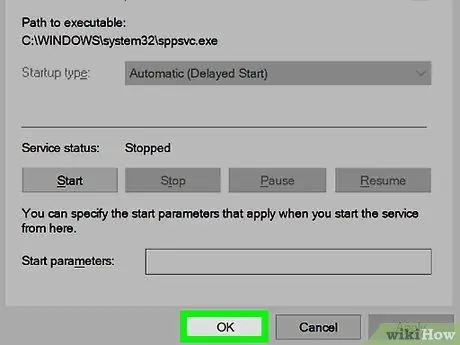
Žingsnis 7. Spustelėkite Gerai
Jis yra lango apačioje. Aktyvinimo pranešimai liks išjungti, kol nepaleisite arba atnaujinsite kompiuterį. Po to vėl turite išjungti pranešimus.
2 metodas iš 3: Registro rengyklės programos naudojimas
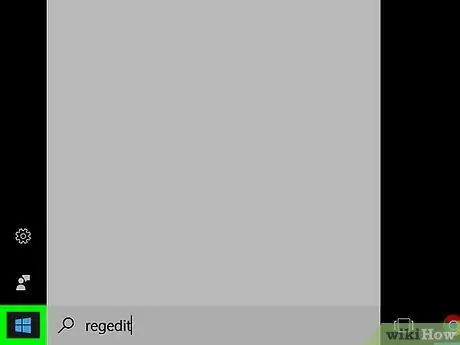
Žingsnis 1. Atidarykite meniu Pradėti
Spustelėkite „Windows“logotipą apatiniame kairiajame ekrano kampe.
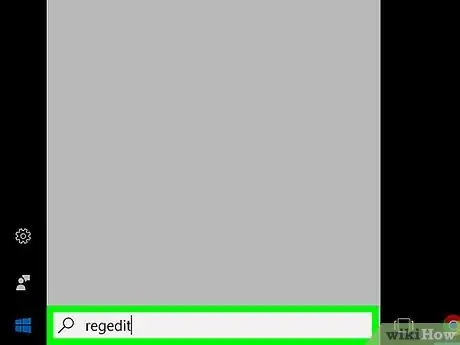
Žingsnis 2. Įveskite regedit į meniu Pradėti
Po to kompiuteris ieškos registro rengyklės komandos.
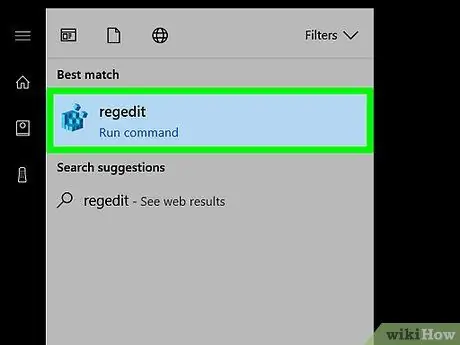
Žingsnis 3. Spustelėkite regedit
Tai mėlynos spalvos blokų piktogramos rinkinys lango Pradėti viršuje.
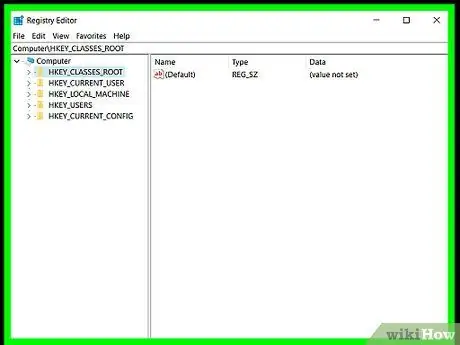
Žingsnis 4. Kai būsite paraginti, spustelėkite Taip
Po to atsidarys registro rengyklės langas.
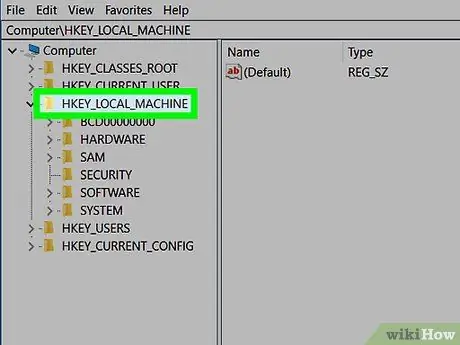
5 veiksmas. Išskleiskite aplanką „HKEY_LOCAL_MACHINE“
Spustelėkite
kairėje aplanko „HKEY_LOCAL_MACHINE“pusėje, viršutiniame kairiajame registro rengyklės lango kampe.
Jei skiltyje „HKEY_LOCAL_MACHINE“matote įtrauktą aplankų stulpelį, aplankas jau išplėstas
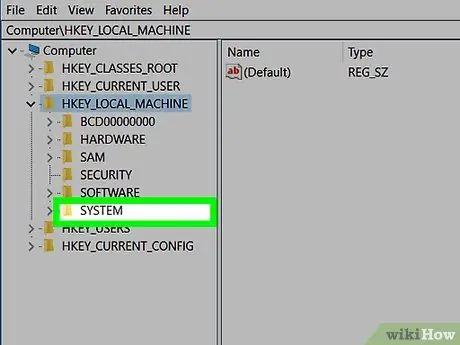
Žingsnis 6. Išplėskite aplanką „SISTEMA“
Šis aplankas yra aplanko „HKEY_LOCAL_MACHINE“aplankų sąraše.

Žingsnis 7. Išplėskite aplanką „CurrentControlSet“
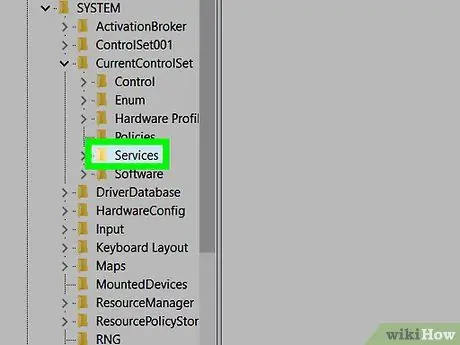
Žingsnis 8. Išplėskite aplanką „Paslaugos“
Išplėtus, lange bus rodomas ilgas aplankų sąrašas.
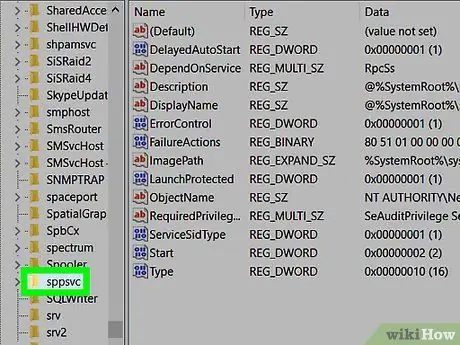
Žingsnis 9. Slinkite žemyn ir pasirinkite aplanką „sppsvc“
Spustelėkite aplanką, kad jo turinys būtų rodomas dešinėje lango pusėje.
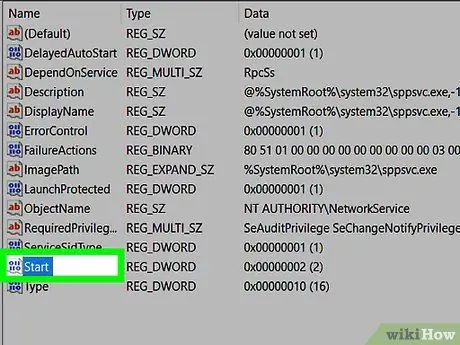
Žingsnis 10. Pasirinkite failą „Pradėti“
Šis failas yra failų sąrašo apačioje, dešinėje lango pusėje.
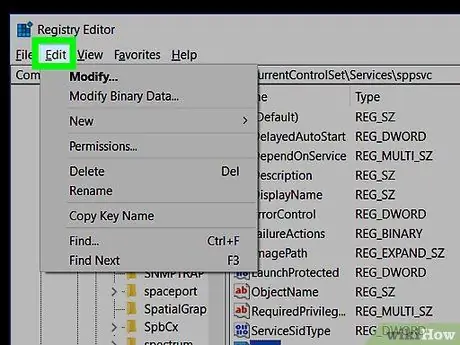
Žingsnis 11. Spustelėkite skirtuką Redaguoti
Jis yra viršutiniame kairiajame registro rengyklės lango kampe. Po to pasirodys išskleidžiamasis meniu.
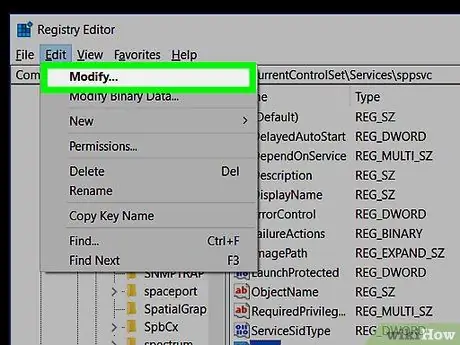
Žingsnis 12. Spustelėkite Keisti
Jis yra išskleidžiamojo meniu viršuje. Spustelėjus, atsidarys naujas langas.

Žingsnis 13. Lange įveskite 4
Pakeitus šią vertę, bus išjungti „Windows“aktyvinimo pranešimai.
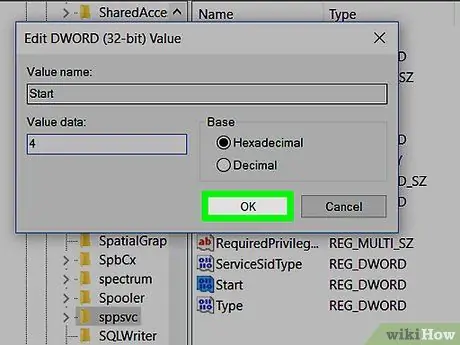
Žingsnis 14. Spustelėkite Gerai
Jis yra lango apačioje. Aktyvinimo pranešimai liks išjungti, kol nepaleisite arba atnaujinsite kompiuterį. Po to vėl turite išjungti pranešimus.
3 būdas iš 3: „Windows“aktyvinimas
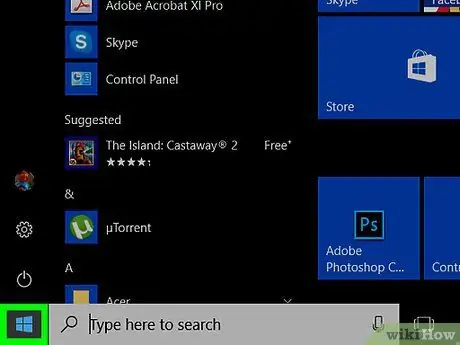
Žingsnis 1. Atidarykite meniu Pradėti
Spustelėkite „Windows“logotipą apatiniame kairiajame ekrano kampe.
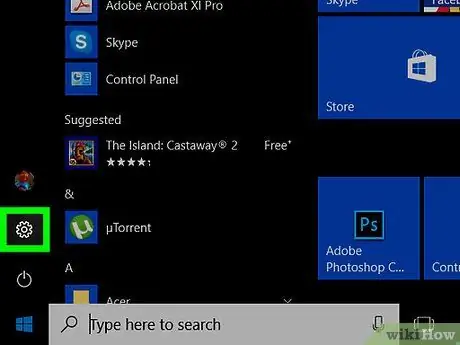
2 žingsnis. Atidarykite nustatymų meniu („Nustatymai“)
Spustelėkite krumpliaračio piktogramą kairėje lango Pradėti pusėje.
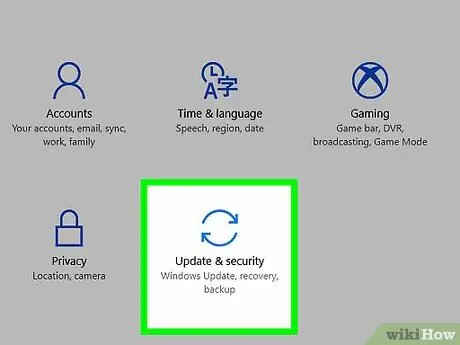
Žingsnis 3. Spustelėkite Naujinimas ir sauga
Tai apskritos rodyklės piktograma lango „Nustatymai“apačioje.
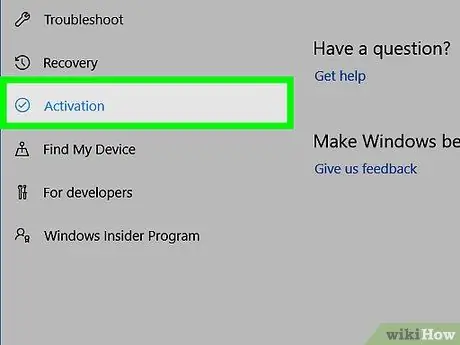
Žingsnis 4. Spustelėkite Aktyvinimas
Šis skirtukas yra kairėje lango pusėje.
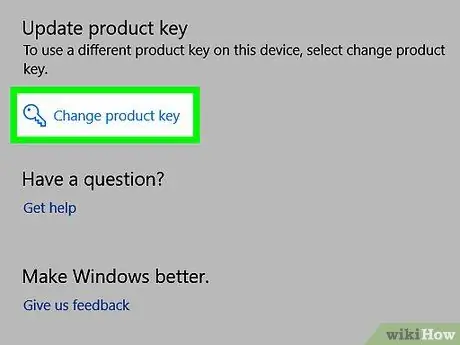
5 veiksmas. Suaktyvinkite įdiegtą „Windows“kopiją
Tai galite padaryti dviem būdais, priklausomai nuo to, ar jums reikia įsigyti aktyvinimo kodą, ar nemokamai atnaujinti operacinę sistemą kitame kompiuteryje:
- Nemokami atnaujinimai (nemokami atnaujinimai) - Spustelėkite " Trikčių šalinimas “, Jei būsite paraginti, įveskite„ Microsoft “paskyros el. Pašto adresą ir slaptažodį, spustelėkite„ Suaktyvinkite „Windows“, ir spustelėkite „ Suaktyvinti “, kai būsite paraginti.
- Įsigytas kodas - Spustelėkite " Nueik į parduotuvę ", pasirinkite" Pirkti “Po norima„ Windows “versija ir įveskite mokėjimo informaciją.
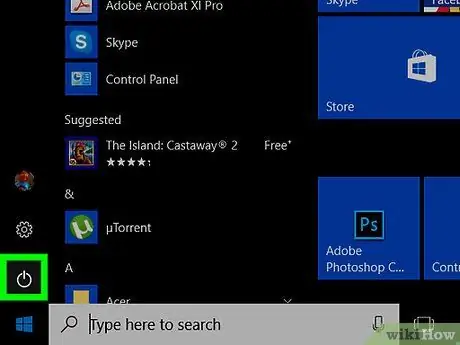
Žingsnis 6. Iš naujo paleiskite kompiuterį
Spustelėkite Pradėti ”
spustelėkite Galia ”
ir pasirinkite „ Perkrauti Kai kompiuteris baigia iš naujo paleisti, jūsų „Windows“versija buvo sėkmingai suaktyvinta.






